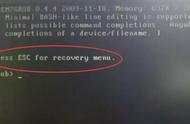一、重置密码磁盘
如果你之前曾经创建过重置密码磁盘,那么你可以使用该磁盘来重置 Windows 登录密码。以下是具体的步骤:
在登录界面,点击“重置密码”。
插入预先创建的重置密码磁盘,然后点击“下一步”。
在接下来的向导中,选择重置目标账户的密码,然后输入一个新密码。
完成向导后,可以使用新密码登录 Windows 系统。
请注意,你必须提前创建重置密码磁盘,否则该方法无法使用。
二、使用命令提示符
如果你没有创建重置密码磁盘,那么你可以使用命令提示符来重置 Windows 登录密码。以下是具体的步骤:
用另一台计算机或手机等设备访问 Microsoft 官网下载 Windows 10 系统 ISO 镜像文件,可用U盘制作安装盘;
用该U盘启动计算机,选择“安装”选项,在安装过程中选择“修复电脑”;
进入“高级选项” -> “命令提示符”;
执行以下命令重置密码:
将 c: 改为系统安装盘所在的盘符(通常是 d:,e: 等)
Copy code
copy c:\windows\system32\sethc.exe c:\
copy c:\windows\system32\cmd.exe c:\windows\system32\sethc.exe
重启计算机,当出现登录界面时,按五次“Shift”键,会打开命令提示符,输入以下命令重置密码:
net user 用户名 新密码
重置密码后,可以使用新密码登录 Windows 系统。
请注意,该方法需要使用 Windows 10 系统安装盘或者其它启动盘。并且,重置密码后建议把 sethc.exe 恢复原文件,避免安全风险。
三、使用第三方工具:
如果你无法使用重置密码磁盘或者命令提示符,那么你可以尝试使用第三方工具来重置 Windows 登录密码。以下是具体的步骤:
下载并安装一个可信赖的第三方工具,比如 Ophcrack、NT Password Reset、PCUnlocker 等。
制作一个启动盘,将工具复制到启动盘中。
将启动盘插入需要重置密码的计算机,并重新启动计算机。
进入启动盘中的工具,并按照相应的步骤进行操作。
重置密码,
这里介绍两个常用的工具:Ophcrack 和 Offline NT Password & Registry Editor。
1: Ophcrack 是一个开源的免费密码恢复工具,主要用于恢复 Windows 系统中的用户密码。以下是具体的步骤:
在另一台计算机上下载 Ophcrack Live CD 镜像,并将其烧录到 CD 或 USB 设备中。
将 CD 或 USB 设备插入需要重置密码的计算机,并重启计算机。
在 Ophcrack 启动页面中选择默认选项,并等待程序加载。
Ophcrack 会自动扫描 Windows 系统中的用户账户和密码,并将其显示在窗口中。
选择需要重置密码的用户账户,并使用 Ophcrack 提供的密码进行登录。
请注意,Ophcrack 可以自动恢复长度为 14 个字符以内的密码,但需要一定的计算机技术知识和操作经验。
2: Offline NT Password & Registry Editor 是另一个开源的免费密码恢复工具,可以修改 Windows 系统中的用户密码、启动项等信息。以下是具体的步骤:
在另一台计算机上下载 Offline NT Password & Registry Editor 镜像,并将其烧录到 CD 或 USB 设备中。
将 CD 或 USB 设备插入需要重置密码的计算机,并重启计算机。
在 Offline NT Password & Registry Editor 启动页面中选择默认选项,并等待程序加载。
选择需要重置密码的用户账户,并输入对应的序号。
在编辑用户信息的页面中,选择“清除用户密码”或“设置新密码”等选项,并按照提示操作。
保存修改后,退出 Offline NT Password & Registry Editor 并重启计算机。
进入 Windows 系统后,可以使用新密码登录。
请注意,Offline NT Password & Registry Editor 可能会造成一些不可预知的问题,使用前需要备份重要数据,并仔细阅读相关文档。
四、使用 Microsoft 账户重置密码:
如果你使用的是 Microsoft 账户登录 Windows,那么你可以使用该账户的在线服务来重置密码。以下是具体的步骤:
在登录界面,点击“重置密码”。
在“找回你的 Microsoft 账户”页面,输入与 Microsoft 账户相关联的邮箱或电话号码。
根据提示进行操作,包括验证你的身份和重置密码。
重置密码后,可以使用新密码登录 Windows 系统。
请注意,该方法需要在注册 Microsoft 账户时提供了备用邮箱或电话号码,并且在设置时开启了密码重置功能。
除了以上四种方法,还有一些其他的方法可以重置 Windows 登录密码,比如:
五、修改 BIOS 设置:
一些老旧的计算机可能支持通过修改 BIOS 设置来重置 Windows 登录密码。以下是具体的步骤:
重启计算机,并在 BIOS 启动界面中按下对应的键,进入 BIOS 设置页面。
找到一个名为“Security”或“Password”等选项,然后禁用该选项或者清除密码。
保存设置并重启计算机。
进入 Windows 系统后,可以设置一个新的登录密码。
请注意,该方法不适用于所有计算机,而且修改 BIOS 设置可能会对系统造成损害,使用时需要谨慎。
总之,在重置 Windows 登录密码之前,你需要谨慎考虑可能带来的风险,并选择一个适合你的方法。
,